Cách chuyển file XML sang PDF trực tuyến
Tuy cùng là định dạng văn bản, nhưng xét về chất lượng, sự phổ biến cũng như các công cụ hỗ trợ thì PDF vượt trội hơn hẳn so với XML. PDF có độ bảo mật tốt hơn, tương thích nhiều thiết bị hơn, tiên tiến hơn, chính vì thế, ngay cả các phần mềm đọc file XML cũng không nhiều bằng PDF (chỉ có iTaxViewer là công cụ đọc file XML phổ biến nhất).
Chuyển file PDF thành Excel online
Cách chuyển file PDF thành ảnh JPEG
Cách chuyển định dạng DWG sang PDF không cần phần mềm
Với sự phát triển nhanh chóng của khoa học công nghệ ngày nay, chúng ta có thể làm mọi việc mà trước đây bắt buộc phải sử dụng tới phần mềm thứ ba. Ví dụ như chuyển đổi định dạng văn bản, từ PDF thành Excel, từ DWG sang PDF hay chuyển PDF thành ảnh JPEG... tất cả đều có thể sử dụng các công cụ trực tuyến.
Chuyển định dạng XML sang PDF không cần phần mềm
Chính vì những bất lợi đó mà người dùng XML thường có xu hướng convert file của mình sang định dạng khác, cụ thể là PDF để dễ sử dụng hơn. Đây cũng là cách mà chúng ta có thể sử dụng nếu không có sẵn phần mềm đọc XML trên máy tính hoặc phần mềm mở file XML bị lỗi.
Bước 1: Các bạn mở trình duyệt web của máy tính lên và truy cập vào địa chỉ này để vào trang chủ convert XML sang PDF. Tại giao diện chính của trang, chúng ta thấy rất rõ ba bước cần thực hiện để chuyển đổi định dạng file của mình.
Đầu tiên, chọn vào Select files... để chọn file muốn sử dụng.
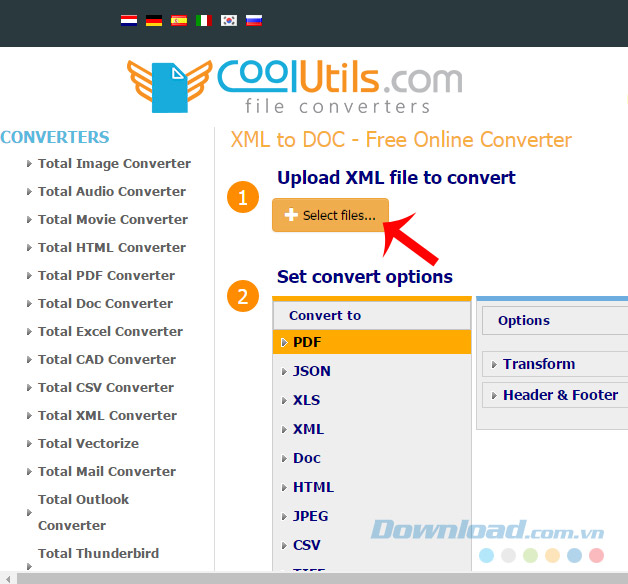
Bước 2: Cửa sổ Windows xuất hiện, các bạn tìm tới vị trí lưu file XML đang muốn chuyển định dạng, chuột trái vào nó rồi click Open.
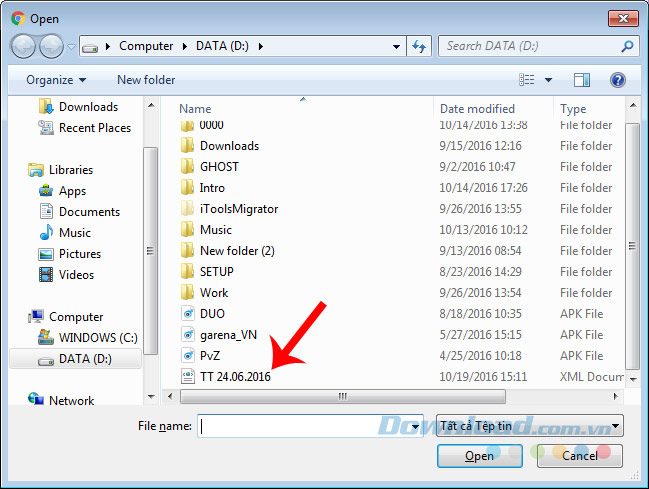
Bước 3: Ở mục 2, Set convert options, chúng ta chọn xuống PDF để xác nhận định dạng muốn chuyển sang. Sau đó nhấp tiếp chuột trái vào Download converted file và chờ chút xíu để quá trình hoàn tất.
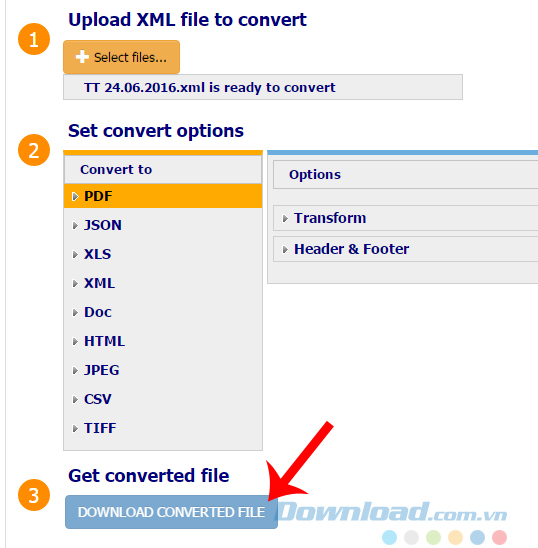
Chọn mục cần chuyển đổi là PDF rồi nhấp vào Download converted file
Bước 4: Tùy vào dung lượng file cũng như tốc độ đường truyền Internet máy tính đang dùng mà thời gian thực hiện chuyển đổi sẽ nhanh hoặc lâu. Khi hoàn thành, một cửa sổ Windows khác sẽ xuất hiện để bạn đặt tên cũng như chọn vị trí lưu lại file sau khi đã chuyển đổi.

Trong hình là file đã chuyển đổi thành công, nếu muốn chắc chắn hơn nữa, bạn có thể bấm chuột phải vào file đó rồi chọn Properties ở dưới cùng.
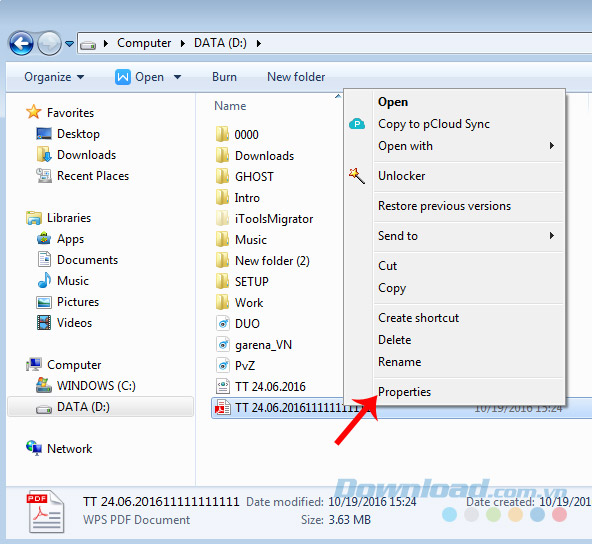
Cửa sổ mới sẽ xuất hiện và bạn quan sát mục General / Type of file sẽ thấy định dạng đã được chuyển sang PDF.
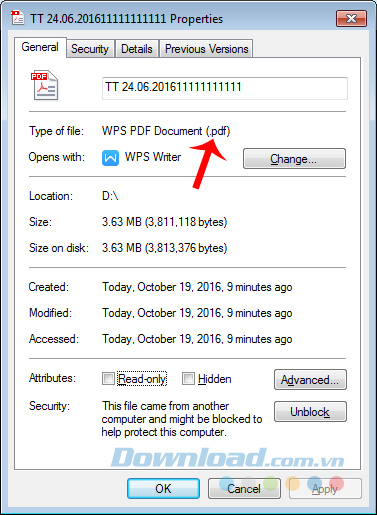
CHÚ Ý:
- Khi lưu file sau khi convert, nên chọn vị trí khác hoặc cùng vị trí nhưng đặt tên khác để phân biệt với file cũ.
- Khi chọn file cần chuyển định dạng từ trang chủ, chúng ta sẽ có ba lựa chọn là, lấy file từ máy tính (From local computer) hoặc lấy file từ các dịch vụ lưu trữ trực tuyến như Google Drive (From google drive) và Dropbox (From dropbox).
- Khi chọn định dạng file chuyển đổi và click vào Download converted file sẽ không có thông báo hay xác nhận nào hiện ra, nên bạn đừng thực hiện thêm thao tác nào hay đóng cửa sổ đó để tránh quá trình convert không bị gián đoạn.
- Bài viết trên vừa hướng dẫn các bạn cách đổi định dạng XML sang PDF online, đây cũng có thể coi là một cách khác để đọc file XML trên máy tính.
Video convert xml to PDF online
Theo Nghị định 147/2024/ND-CP, bạn cần xác thực tài khoản trước khi sử dụng tính năng này. Chúng tôi sẽ gửi mã xác thực qua SMS hoặc Zalo tới số điện thoại mà bạn nhập dưới đây:





















